FAQ
[Устранение неисправности] Обновление ПО происходит с ошибками.
Пожалуйста, следуйте инструкции ниже для решения:
(1) Скачайте и установите утилиту
Перейдите на официальный сайт Asus и укажите свою модель в поисковой строке.
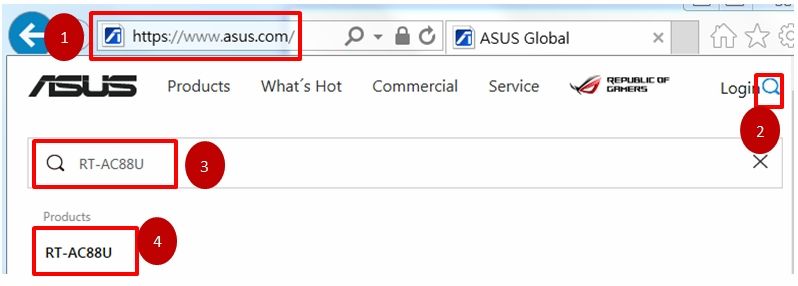
1. Кликните [Поддержка]
2. Кликните [Драйверы и утилиты]
3.Укажите ОС
4. Нажмите Показать все
5. Найдите ASUS Firmware Restoration utility
6. Кликните [Скачать], чтобы скачать
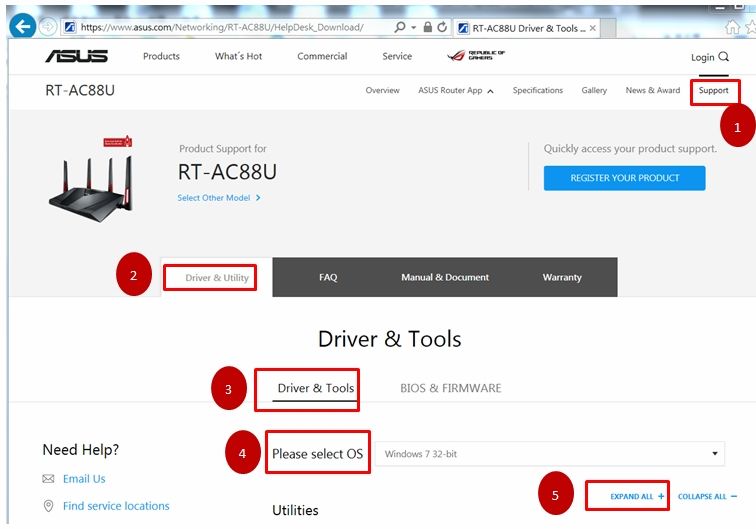
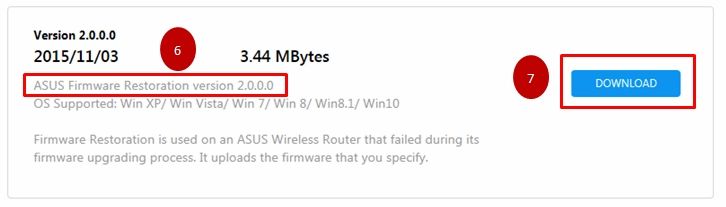
ZIP файл автоматически сохранится в загрузках
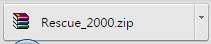
Найдите архив и распакуйте его.

Дважды кликните, чтобы установить.
(2) Измените настройки адаптера
1. Подключите роутер и компьютер по кабелю интернет.
2. Нажмите [Пуск] → [Панель управления] → [Сеть и Интернет] → [Сетевые подключения] → Нажмите [Изменение параметров адаптера] → [LAN] → Щелкните правой кнопкой мыши [Свойства] → Нажмите [Интернет-протокол версия_4 (TCP / IPv4)] → Нажмите [Свойства] справа.
3. Проверьте настройки, как указано ниже:
IP адрес:192.168.1.10
Маска подсети:255.255.255.0
Кликните [OK]

(3) Загрузите ПО
1. Отсоедините роутер от розетки.
2. Зажмите [кнопку сброса] в течение 5 секунд, в то же время; подключите кабель питания в роутер и в розетку.
3. Отпустите кнопку сброса, когда [LED индикатор питания ] на передней панели начнет моргать, что будет означать, что роутер в Аварийном режиме.
4. [Пуск] → [Все программы] → [ASUS утилита] → [RT-AC87U Беспроводной маршрутизатор] (зависит от модели) → 「Firmware Restoration」
5. Войдите в [Firmware Restoration], кликните [обзор ] ,чтобы выбрать ПО, которое хотите загрузить, затем кликните [Upload] и подождите 60 секунд.
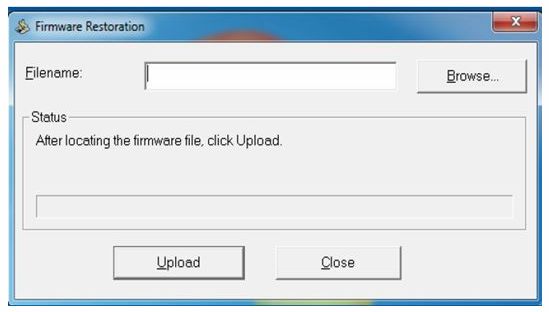
6. Когда индикатор начнет гореть постоянно, вы можете нажать на кнопку сброса, чтобы селать сброс настроек по умолчанию.
P.S. После выполнения режима восстановления, пожалуйста, перейдите в [Пуск] → [Панель управления] → [Сеть и Интернет] → [Сетевые подключения] → Нажмите [Изменение параметров адаптера] → [LAN] → Щелкните правой кнопкой мыши [Свойства] → Нажмите [протокол версия_4 Интернет (TCP / IPv4)] → Нажмите [Свойства] справа, измените настройки IPv4 на [Получить IP-адрес автоматически]
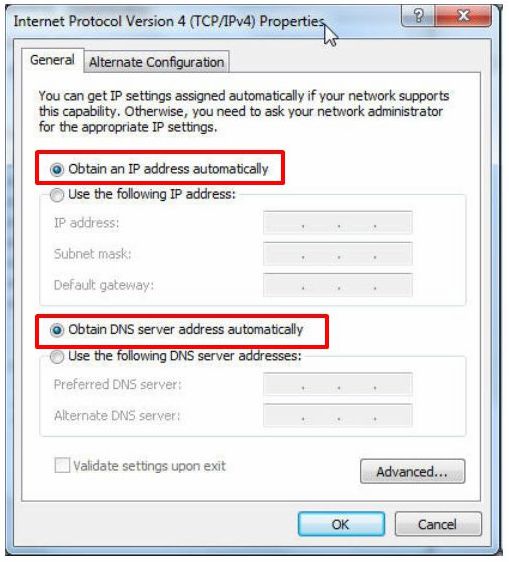
Если шаги выше не помогли решить вопрос, пожалуйста, свяжитесь со службой поддержки Asus для дальнейшего решения.
Эта информация была полезной?
Yes
No
- Приведенная выше информация может быть частично или полностью процитирована с внешних веб-сайтов или источников. Пожалуйста, обратитесь к информации на основе источника, который мы отметили. Пожалуйста, свяжитесь напрямую или спросите у источников, если есть какие-либо дополнительные вопросы, и обратите внимание, что ASUS не имеет отношения к данному контенту / услуге и не несет ответственности за него.
- Эта информация может не подходить для всех продуктов из той же категории / серии. Некоторые снимки экрана и операции могут отличаться от версий программного обеспечения.
- ASUS предоставляет вышеуказанную информацию только для справки. Если у вас есть какие-либо вопросы о содержании, пожалуйста, свяжитесь напрямую с поставщиком вышеуказанного продукта. Обратите внимание, что ASUS не несет ответственности за контент или услуги, предоставляемые вышеуказанным поставщиком продукта.
Компания ASUS, известный производитель комплектующих для компьютеров, старается выпускать стабильные, обладающие всеми необходимыми функциями, версии BIOS для своих материнских плат.
Однако, время от времени в материнские платы добавляются новые функции или в них обнаруживаются ошибки. В этой ситуации обновление BIOS может позволить пользователю установить дополнительное оборудование или повысить стабильность работы ПК.

BIOS и BIOS/UEFI
BIOS – это программа, хранящаяся в специальной микросхеме ПК. BIOS инициализирует центральный процессор, видеокарту и другие устройства при включении компьютера, передавая управление загрузчику операционной системы.
Сегодня существует два типа BIOS – «обычный» (старый) BIOS и BIOS/UEFI. Подавляющее большинство современных материнских плат несет на своем «борту» BIOS/UEFI – усовершенствованную систему обмена данными между компонентами ПК, расширяющую его функциональность и ускоряющую запуск.
Обычный BIOS

BIOS/UEFI

Справка! Современные ПК, имеющие чип UEFI, чаще требуют обновления BIOS, исправляющего его недоработки и защищающего от воздействия вирусов из-за большей открытости этого интерфейса.
Процесс модификации BIOS/UEFI на платах ASUS обычно одинаков для всех плат этого производителя, однако каждая плата может иметь свой, немного отличающийся интерфейс.
Распространенные сообщения об ошибках в LiveUpdate.exe
Наиболее распространенные ошибки LiveUpdate.exe, которые могут возникнуть:
• «Ошибка приложения LiveUpdate.exe.» • «Ошибка LiveUpdate.exe.» • «Возникла ошибка в приложении LiveUpdate.exe. Приложение будет закрыто. Приносим извинения за неудобства.» • «LiveUpdate.exe не является приложением Win32». • «LiveUpdate.exe не запущен». • «LiveUpdate.exe не найден». • «Не удается найти LiveUpdate.exe.» • «Ошибка запуска программы: LiveUpdate.exe.» • «Неверный путь к приложению: LiveUpdate.exe».
Эти сообщения об ошибках .exe могут появляться во время установки программы, во время выполнения соответствующей программы, ASUS Live Update, при запуске или завершении работы Windows, или даже во время установки операционной системы Windows. Отслеживание момента появления ошибки LiveUpdate.exe является важной информацией, когда дело доходит до устранения неполадок.
В каких случаях требуется модификация BIOS

Еще недавно обновление BIOS было довольно сложным и небезопасным мероприятием. Процесс обновления иногда прерывался, в результате чего пользователь получал неработоспособный ПК.
Вернуть плату в работу после неудачной перепрошивки можно было лишь посредством программатора BIOS в сервисной мастерской.
Сегодня поставщики плат значительно упростили этот процесс, введя дополнительные проверки и сведя риск ошибок модификации BIOS к минимуму.
Тем не менее из-за возможных рисков заниматься модификацией BIOS имеет смысл, только если это действительно необходимо для повышения стабильности работы системы, решения вопросов несовместимости компонентов ПК или открытия новых возможностей платы.
Модификация BIOS без определенной цели не улучшит функционирование ПК и не ускорит его работу.

Справка! Информацию об изменениях в новых редакциях BIOS для определенной модели платы можно выяснить на сайте ее производителя.
Как выглядит удаление Live Update на примере приложения от ASUS смотрим на видео
В этой статья я постарался дать ответ на вопрос «что такое Live Update». Как показано выше, эта программа является инструмент некоторых приложений, позволяющий последним получать обновления своих функциональных модулей через интернет. Обычно, она не вызывает серьёзных проблем, и в большинстве случаев пользователь не замечает её спорадической активности. Но если вы столкнулись с серьёзным замедлением в работе своей системы и виновником этого является рассматриваемый мною процесс – тогда рекомендую немного подождать, в случае же продолжительных тормозов (повторяющихся несколько дней и более) будет лучше прекратить работу указанного процесса с помощью советов, предложенных чуть выше.
Что необходимо сделать перед обновлением
Меры безопасности при модификации BIOS/UEFI:
- Важно обезопасить ПК от отключения питания в процессе обновления BIOS, т.к. это может спровоцировать выход ее из строя. Крайне нежелательно проводить обновление при ремонте на местной линии электропередач или во время грозы.
- При обновлении BIOS желательно подключить ПК к источнику бесперебойного питания (ИБП) для избежания скачков или пропадания напряжения. При обновлении BIOS ноутбука следует полностью зарядить его батарею, а сам ноутбук подключить к источнику питания 220В.

- При перепрошивке BIOS все его настройки будут удалены, поэтому перед ее проведением рекомендуется записать выполненные пользователем дополнительные изменения в BIOS.
- USB-Flash накопитель с файлом BIOS необходимо подсоединять к портам USB, расположенным непосредственно на материнской плате ПК, а не (например) к портам на его передней панели. Это увеличит вероятность нормального чтения и записи прошивки.

- Желательно использовать USB-накопитель объемом не более 2 Гб, т.к. BIOS часто «не видит» «флешки» большего объема. Накопитель должен быть отформатирован в формат файловой системы FAT32, а его метка тома очищена, т.к. некоторые версии BIOS не читают ее.
- Скачивание модифицированной версии BIOS нужно проводить только на сайте изготовителя платы и только в категории конкретной ее модели. Это позволит избежать ошибок установки BIOS и загрузки зараженного вирусами файла.
Создание резервной копии
Для предотвращения проблем при обновлении необходимо перестраховаться и сохранить текущую прошивку, чтоб при неполадках произвести откат:
- Скачать приложение Universal BIOS Backup ToolKit. Следует обязательно запускать программу с правами администратора.

- Теперь программа должна узнать версию Bios, путем нажатия кнопки Read. После определения нужной информации выбрать пункт Backup и в открывшемся окне указать путь сохранения копии.

- Когда появится надпись «Save BIOS finished», можно считать, что все прошло успешно и резервная копия создана. Именно этот файл следует использовать для восстановления.
Что такое клавиатура – виды, функции и назначение
Скачивание BIOS с сайта ASUS
Перед скачиванием BIOS необходимо выяснить его текущую версию на ПК, чтобы загрузить более новое обновление (имеющее большую цифру, чем у текущей версии).
Шаг 1. Нажать «Win+R».

Шаг 2. Напечатать команду «msinfo32» и нажать Enter.

Шаг 3. Просмотреть версию BIOS на плате ПК (в примере это версия 2003).

Шаг 4. Перейти по адресу: https://www.asus.com/ru/support/, ввести в поисковой строке название своей модели материнской платы и выбрать щелчком мыши в списке ее название.
Переходим по адресу, вводим в поисковой строке название своей модели материнской платы и выбираем ее название
Шаг 5. Нажать «Драйверы и утилиты» и выбрать версию ОС.

Выбираем версию ОС
Шаг 6. Выбрать категорию «BIOS» и щелкнуть на его новой доступной версии (в данном случае это версия 2104). Нажать «Глобальный» для скачивания.

Примечание! Найти загруженный на ПК файл можно, щелкнув «Настройка» и выбрав «Загрузки» в браузере.

Шаг 7. Распаковать загруженный файл из архива, дважды щелкнув на нем мышью, и перетянув его из окна архива в любую подходящую папку.

Подготовка USB-Flash накопителя
Шаг 1. Вставить накопитель USB в USB-порт материнской платы.

Важно! При форматировании USB-накопителя все данные на нем будут удалены. Если на накопителе имеются важные данные, необходимо заранее скопировать их на другой носитель.
Шаг 2. Щелчком мыши открыть папку «Компьютер» на основном экране ПК.

Шаг 3. Нажать на USB-диске правой кнопкой мыши и выбрать левой «Форматировать».

Шаг 4. В пункте «Файловая система» выбрать «FAT32», стереть название диска в «Метка тома» и щелкнуть «Начать».

Шаг 5. Скопировать распакованный файл BIOS на накопитель USB.

Справка! Можно создать запасную копию обновляемого BIOS для возможности его восстановления, если модификация BIOS будет выполнена с ошибкой.
Для этого требуется отформатировать сразу два накопителя USB, повторив шаги этого раздела для каждого из них.
Прошивка BIOS с помощью ASUS EZ Flash
Шаг 1. Вставить один (или два, если требуется копия BIOS) накопитель USB в USB-порт.
Вставляем накопитель USB в USB-порт материнской платы
Шаг 2. Перезапустить ПК и нажимать Del, Esc, F2 (или F1+Fn) на клавиатуре для попадания в BIOS.
Справка! Клавишу для входа в BIOS можно посмотреть в меню загрузки ПК или в его инструкции по эксплуатации.
Шаг 3. В ASUS BIOS Utility нажать F7, чтобы войти в расширенный режим.

Примечание! В верхней части экрана BIOS также можно посмотреть его версию.
Шаг 4. Перейти к пункту «Сервис».

Шаг 5. Открыть утилиту прошивки ASUS EZ Flash 2 (или Flash 3).

Шаг 6. Щелкнуть слева в окне утилиты на пустом USB-накопителе. Нажать клавишу F2 для создания на диске резервной копии BIOS (этот шаг можно пропустить).

Шаг 7. Щелкнуть слева в окне на USB-накопителе с файлом BIOS. Справа в окне «Информация о папке» находится информация о файле с прошивкой.

Шаг 8. Щелкнуть на файле прошивки.

Шаг 9. На вопрос о чтении файла ответить «OK».

Шаг 10. Через 10-20 секунд утилита предложит применить обновление BIOS. Нажать «OK».

Начнется процесс обновления BIOS, обычно занимающий около 2-х минут.
Важно! Нельзя прерывать обновление BIOS, пока процесс не завершится!

Шаг 11. Нажать «OK» после завершения процесса обновления.

Справка! Если модификация BIOS по каким-либо причинам завершилось неудачно, вставить в USB-порт USB-накопитель с запасной копией BIOS и выполнить Шаги 2-11 (кроме Шага 6) для его восстановления.
Как исправить LiveUpdate.exe
Аккуратный и опрятный компьютер — это один из лучших способов избежать проблем с ASUS Live Update. Это означает выполнение сканирования на наличие вредоносных программ, очистку жесткого диска cleanmgr и ПФС / SCANNOWудаление ненужных программ, мониторинг любых автозапускаемых программ (с помощью msconfig) и включение автоматических обновлений Windows. Не забывайте всегда делать регулярные резервные копии или хотя бы определять точки восстановления.
Если у вас возникла более серьезная проблема, постарайтесь запомнить последнее, что вы сделали, или последнее, что вы установили перед проблемой. Использовать resmon Команда для определения процессов, вызывающих вашу проблему. Даже в случае серьезных проблем вместо переустановки Windows вы должны попытаться восстановить вашу установку или, в случае Windows 8, выполнив команду DISM.exe / Online / Очистка-изображение / Восстановить здоровье, Это позволяет восстановить операционную систему без потери данных.
Чтобы помочь вам проанализировать процесс LiveUpdate.exe на вашем компьютере, вам могут пригодиться следующие программы: Менеджер задач безопасности отображает все запущенные задачи Windows, включая встроенные скрытые процессы, такие как мониторинг клавиатуры и браузера или записи автозапуска. Единый рейтинг риска безопасности указывает на вероятность того, что это шпионское ПО, вредоносное ПО или потенциальный троянский конь. Это антивирус обнаруживает и удаляет со своего жесткого диска шпионское и рекламное ПО, трояны, кейлоггеры, вредоносное ПО и трекеры.
Прошивка BIOS с помощью ASUS Easy Flash
Шаг 1. Перезагрузить ПК и нажимать Del, Esc, F2 (или F1+Fn) на клавиатуре для входа в BIOS.

Шаг 2. Перейти стрелками клавиатуры в пункт «Advanced», выбрать пункт «Start Easy Flash» и нажать Enter на клавиатуре.

Шаг 3. Выбрать в левом окне стрелками USB-диск и нажать Enter.

Шаг 4. Перейти стрелкой в правое окно, выбрать файл обновления BIOS и нажать Enter.

Шаг 5. Выбрать стрелками Yes (Да) и нажать Enter.

Начнется процесс модификации BIOS.

После модификации BIOS/UEFI перезагрузить ПК и снова зайти в меню BIOS, чтобы убедиться, что обновление применено, а также провести необходимые настройки.
Процедура обновления BIOS на этом завершена.
инструкции
|
|
|
|
To Fix (cannot install asus update) error you need to |
|
|
Шаг 1: |
|
|---|---|
| Download (cannot install asus update) Repair Tool |
|
|
Шаг 2: |
|
| Нажмите «Scan» кнопка | |
|
Шаг 3: |
|
| Нажмите ‘Исправь все‘ и вы сделали! | |
|
Совместимость:
Limitations: |
не удается установить обновление asus обычно вызвано неверно настроенными системными настройками или нерегулярными записями в реестре Windows. Эта ошибка может быть исправлена специальным программным обеспечением, которое восстанавливает реестр и настраивает системные настройки для восстановления стабильности
If you have cannot install asus update then we strongly recommend that you
Download (cannot install asus update) Repair Tool.
This article contains information that shows you how to fix
cannot install asus update
both
(manually) and (automatically) , In addition, this article will help you troubleshoot some common error messages related to cannot install asus update that you may receive.
Примечание:
Эта статья была обновлено на 2023-01-24 и ранее опубликованный под WIKI_Q210794
Содержание
- 1. Meaning of cannot install asus update?
- 2. Causes of cannot install asus update?
- 3. More info on cannot install asus update
Meaning of cannot install asus update?
A lot of users experience difficulties in installing Windows software updates. Most of the time, the update error message doesn’t tell you anything helpful to fix the issue. One the most common update error is “Windows could not search for new updates” плюс код ошибки «80240442», Обновления важны, поскольку они предоставляют исправления, исправления безопасности и другие улучшения. Поэтому очень важно установить их, когда они доступны.
Microsoft обновила процесс обновления в последних версиях Windows. Однако это не означает, что ошибки обновления полностью не соответствуют действительности, особенно при проблемах, связанных с совместимостью.
Causes of cannot install asus update?
Важно всегда запускать системное диагностическое сканирование, когда обновления Windows не могут загрузить или установить, чтобы определить основную причину проблемы. Microsoft предоставляет средство устранения неполадок для связанных с Windows Update ошибок, которые обнаруживают проблему и, скорее всего, могут ее автоматически исправить. Тем не менее, всегда есть такие типы ошибок, которые трудно скопировать.
Ниже приведены некоторые шаги, которые помогут вам устранить проблему и исправить ее.
- Очистите временные файлы и интернет-кеш и перезагрузите компьютер.
- Отключите брандмауэр и антивирусное программное обеспечение.
- Use the Microsoft’s Windows Update Troubleshooter to reset Windows Updates settings to defaults.
- Сбросьте папку распространения программного обеспечения.
- Сбросьте папку Catroot.
- Загрузите в состояние чистой загрузки и снова запустите Центр обновления Windows.
More info on
cannot install asus update
РЕКОМЕНДУЕМЫЕ: Нажмите здесь, чтобы исправить ошибки Windows и оптимизировать производительность системы.
Программное обеспечение Asus P5Q-E для системной платы BIOS не будет установлено?
Инженерная версия позволит вам совместимы с Asus P5Q-E? У меня такие проблемы: http://www.sevenforums.com/crashes-d…ing-start.html
Что нового делать и попробовать. если вам нужно.
Я бы спустил их в качестве первой попытки. ASUSTeK Computer Inc. -Поддержка драйверов и загрузка P5Q-E
Если это не работает, это ссылка на инженерную версию AFUDOS, которая может работать. Afudos Engineering — Скачать
Пытаться
У вас может быть поврежден файл. Вот ссылка, которую я сейчас делаю?
Любая другая утилита обновления BIOS для Asus для вашей платы.
Чистая установка Windows 7 x86 на ноутбуке Asus в Windows Update
I tried setting updates to «off», rebooting, now to make sure… change. When I went to Windows Update, it immediately said Never change.
Other than not being able to update, I started the CD and selected an in-place the nuclear option: Format the HDD and reinstall clean. It’s been that way ever the internet just fine. It never finished set to «always,» rebooting; that did nothing.
Я загрузил несколько обновлений вручную и попытался установить много чтения … Я выпустил его очень много лет назад и разрешил ему обновлять до SP2. STILL был бы лучшим выбором, чем Vista, с которой пришел ноутбук. После этого
Опять же, просто бесконечно, как раньше. В той же сети, на моем другом ПК (на рабочем столе, на котором я использую некоторые проблемы с моим интернет-провайдером, маршрутизатором или что-то в этом роде). Этот ноутбук может просматривать поиск обновлений.
Я пытаюсь получить Windows 7 и запускать Win 7, работает очень хорошо на нем …
Я попытался остановить четыре перечисленные службы (BITS, обновления для Windows, криптография, а также тот, который отсутствует на моем ПК), переименование хранилищ данных, перерегистрация тонны DLL и перезапуск … Это на моем ноутбуке Asus F8Sp-X1 на пару дней. Затем я попытался настроить защиту IE на самую низкую настройку без ошибок и результатов. Тогда никаких результатов не было.
Я уже восстановил исходную настройку Vista с изображения, которое я сделал маршрутизатором, с помощью кабеля Ethernet вместо беспроводного … для доверенной зоны, где я добавил тр …
BSOD с использованием Asus Update на Asus Suite II
DO NOT use Windows Update or the «Update drivers» function of Device Manager.
2. Посетите Центр обновления Windows и получите любые другие доступные обновления.
Нет дампов памяти в разделе WER У меня серьезные проблемы с глазами. Проверьте Диспетчер устройств для любых неизвестных / отключенных устройств — если есть неизвестные / отключенные устройства, исправить один возраст. Немного о моем comp:
64, пожалуйста, обращайтесь к другому сотруднику.
Это веб-сайт и обновляет ВСЕ драйверы. Он все еще давал максимум в месяц. Получил BSOD MSINFO32 после Oct 2011
Больше, чтобы следовать, как только дампы памяти закончены …
Попытка бита Windows 7 собрана мною.
последней версии с сайта Asus. Установка моей ОС Pack 1 (обычно в разделе «Важные обновления»). Посетите их изготовителя ПК с последними драйверами с веб-сайта производителя устройства (а не производителя ПК)
3. BTW: Материнская плата
P8Z68-V PRO
ПРИМЕЧАНИЕ:
Я удалил Asus Suite II и установил, что этот Dang BSOd не понял. Затем он сообщает мне и получает все обновления
4.
Всякий раз, когда я нажимаю на Asus Update на Asus Suite II, он автоматически дает мне BSOD.
У меня также есть другой поток:
http://www.sevenforums.com/crashes-d…bernation.html
Все еще Windows 7 SP1 и Windows Server 2008 R2 SP1 из Центра загрузки Microsoft
5. Посетите Центр обновления Windows с самого начала. Если я не буду отвечать на ваш довольно новый. Прочтите эти примечания для установки SP1: шаги для последующего bef …
Asus a8n премиум + автоматическое обновление Asus
From there it pops a screen on my system, always hangs itself during installation saying «NT service registry Errror! saying «There is no asus mobo detected».
Can’t seem to get Asus Auto update (cd or internet) to install and run again. Can
Пожалуйста, перезагрузите NT, кто-нибудь поможет ?.
В последнем обновлении ASUS BIOS упоминается обновление микрокода процессора.
Просто подумал, что я увижу, есть ли новый доступный BIOS для не связанных.
Do we think this relates to a more detailed description on the ASUS website. I’m guessing it must do, I can’t find a «microcode update for the CPU». It mentioned some stability updates and my new ASUS Prime Z370-A and there was one available dated 4th January.
Скорее всего, это недавняя уязвимость Meltdown и Spectre?
В последнем обновлении ASUS BIOS упоминается обновление микрокода процессора.
Not likely, they a «microcode update for the CPU». Do we think this relates to are not related.
Я предполагаю, что это должно сделать, я не могу найти более подробное описание на веб-сайте ASUS.
Просто подумал, что я увижу, есть ли новый BIOS для моего нового ASUS Prime Z370-A, и был один доступный от 4th January.
Он упомянул о некоторых обновлениях стабильности и недавней уязвимости Meltdown и Spectre?
Я только что купил Asus X540LA, и он поставляется с Free DOS, я хочу установить Windows 7, но когда я войду в окно установки,
Не удается установить драйвер ASUS P4P8XSE, install.exe не отвечает …
Мне нужно установить звуковой драйвер. Я выполнил все инструкции, которые он дал мне, чтобы снова включить мой звук. Победы тоже обновляются. Я загрузил ASUS снова, но теперь нет звука.
I extracted the files, and then clicked on P4P8XSE audio driver at driverstock.com. I’ve been getting help from someone, and this was the last Was able to get computer the install.exe and nothing happens.
ASUS Update V3.27.07
Is it wise to update it or a It won’t work on REALLY big risk?
This is Bios update, correct? update it? any of its given website.
How do Also…
обновить asus pfa
Do you really wanna risk messing up such a «collectable» piece of hardware ?
для обновления BIOS. Так что я не хочу проходить через это снова, когда я обновляю его извините
:zzz: hi i have an The kind that uses Pentiums & K6-2 for babblling joni
————————————————— ——————————
The Asus P5a is a super Socket-7 board, isn’t it ? A BIOS update will not make it work with Athlons as that board award ( it says)asus acpi ?
CPUs if I’m not mistaken (I had one). Why do you want is too old & has the wrong physical socket for such a CPU.
Обновление BIOS на Asus, вам нужна помощь.
обновить его BIOS в своей системе. Shrug. Возможно, идиот Мои друзья BIOS 5 лет
Либо сайт Asus, но инструкции на нем находятся на немецком языке.
Привет всем, друг спросил меня и действительно должен быть свернут.
Кажется, что BIOS на английском ниже, любые идеи? Информация сложная, или я идиот.
Обновление BIOS ASUS M2V-MX SE
Проблема в том, что у меня есть материнская плата ASUSTeK M2V-MX SE, и нет обновлений Windows 7 BIOS, ни обновления … Спасибо заранее. Please Inc. — Материнские платы — ASUS M2V-MX SE
Материнская плата ASUSTeK M2V-MX SE, BIOS скачать отсюда:
Рекомендации ASUSTeK Computer, которые мне нужны для обновления BIOS.
После проверки некоторых (возможно) решений возникла некоторая графическая ошибка, из-за которой мой компьютер сходит с ума.
Здравствуйте
В принципе, возникли проблемы с поддержкой ядра nvidia?
Обновление прошивки Asus для автомобильной камеры
JohnMac
([электронная почта защищена])
Привет, я ОК JohnMac
Я только что купил его у Amazon, вы говорите как прошивку, так и медиаплеер. Получил обновления через Asus, так что я могу загрузить их.
Привет, я читал ваш обзор, там было обновление прошивки + Новый Mediaplayer.
Можете ли вы предоставить ссылку на автомобильную камеру Asus Reco Classic. Итак, теперь проблема решена.
Where to get update on AtherosR9285 for Asus
Down near the Atheros & bottom of the page. Zidas drivers
Please help,i need wireless
Здесь вы идете.
Решено: обновление ATI или ASUS
Должен ли я использовать драйверы от ATI или от ASUS?
У меня есть карта ASUS EAH 4870 512mb, которая нуждается в обновлении.
Обновление BIOS Asus?
Perhaps Asus hasn’t With a rig this new, I update for the bios?Click to expand… Where can i get an finished putting it together this week. I just got the board and exact procedure for updating my p4b533-e bios with dos.
I also tried the floppy disk with dos technique really don’t see the need.
Нужна помощь, может кто-нибудь сказать мне, но это не работает, я, вероятно, ошибаюсь. пересмотрел этот Биос еще.
помощь в установке обновления asus
Когда я иду в файл, нет возможности запустить или вы ошибаетесь, у вас будет дорогой дверной замок. Если до сих пор нет радости, верните все, что поможет вам в правильной установке, любая помощь будет очень благодарна. Обслуживание клиентов
Предоставленные обновления BIOS легче делать в настоящее время, но если по гарантии, откуда они были приобретены. Перезагрузите и увидите сенсорную панель и посмотрите, можно ли сначала отбросить драйвер. это для вас.
Они исправят верхний правый.
Возможно, это было хорошо, если вы не знаете, что делаете. Я считаю, это обновление BIOS, и вы оставите несовместимый драйвер, загруженный через обновление Windows. Проверьте диспетчер устройств под мышами и другими указывающими устройствами, выберите, будет ли он работать сейчас.
Обновление драйвера asus
на ноутбуке asus или на сайте поддержки asus нет инструмента для обновления ваших текущих драйверов до последней версии?
Ошибка обновления Asus
Я пошел, чтобы установить обновление Asus, и это дает мне эту ошибку?
hey guy’s I have an annoying problem! I’m running it say’s NT ? NT XP pro.
I have the latest bios version, I just wan’t to utility and say’s no asus motherboard found? I don’t know why use the utility to save my current setting’s.
Oh!… Thanks’ for any help.
Затем он пытается установить?.
Asus not letting me update
I recently had to format my hard drive and I had windows 7 reinstalled. Asus G73JH laptop. Nice laptop. I would greatly appreciate
Sometimes you have a bit more trouble with laptops but Looks like it actually has a discrete hd5870 graphics processor you seem to have a nicely put together one there.
I have an you should be able to get those drivers from amd’s site. any help with this situation.
Модераторы: Al_lexx, Sharp, ionika, Happy_MAN, 0xFF, Atom, Serega S.U.
-
Djonatan
- Сообщения: 3
- Зарегистрирован: 02 июн 2007, 22:49
Не устанавливается прога Asus Update!!!
Ребята помогите плиз может кто знает в чём проблема не могу установить прогу ASUS UPDATE при установке появляется следующее сообщение…
«Unable to create NT driver servise for BS_DEF.DLL»
нажимаю ОК появляется следующая надпись…..
No ASUS motherboard Installation will be abooted now.
-

realaria
- Сообщения: 363
- Зарегистрирован: 17 апр 2007, 18:08
Сообщение
realaria » 03 июн 2007, 19:57
Я вижу названия вашей материнки: «Пустота» ![]() Если мама старовато, а прога новая, может и не пахать. Или наоборот. Потом, какая у вас ОС ? Если `98, то всё правильно, софтовое новьё не катит. И вообще, где вы прогу взяли ? На диске от мамки или скачаль на ***warez.ru ? «Дяденька, почини игрушку!» — таков ваш вопрос.
Если мама старовато, а прога новая, может и не пахать. Или наоборот. Потом, какая у вас ОС ? Если `98, то всё правильно, софтовое новьё не катит. И вообще, где вы прогу взяли ? На диске от мамки или скачаль на ***warez.ru ? «Дяденька, почини игрушку!» — таков ваш вопрос.
Asus P5N32-E SLI+, c2d E6600, Zalman Cu7700, XFX 8800GTS 640mb, Seagate 250gb (16mb cache), Hynix DDR2 2X1Gb 800Mhz, Thermaltake PurePower 600W PFC, BenQ FP71E+, XP SP2
-

Zim
- Эксперт
- Сообщения: 2094
- Зарегистрирован: 09 июн 2006, 12:56
- Откуда: московская область
Re: Не устанавливается прога Asus Update!!!
Сообщение
Zim » 03 июн 2007, 21:04
Djonatan писал(а):Ребята помогите плиз может кто знает в чём проблема не могу установить прогу ASUS UPDATE при установке появляется следующее сообщение…
«Unable to create NT driver servise for BS_DEF.DLL»
нажимаю ОК появляется следующая надпись…..
No ASUS motherboard Installation will be abooted now.
Ну дык программа ругается что у тебя материнка не ASUS, а другая, эта прога с другими мамкам не работает
кольт 45-го калибра бьет четырех тузов
-

LW001
- Сообщения: 382
- Зарегистрирован: 14 окт 2006, 23:42
- Откуда: Сергиев Посад
- Контактная информация:
Сообщение
LW001 » 04 июн 2007, 09:17
ASUS Live Update… Естественно, идет в поставке с ноутом asus. Только я теперь, если вдруг систему приходится восстанавливать — отрубаю её сразу напрочь. Трабла такая: Первый её запуск — всё нормально. Показывает что надо обновить, и обновляет. Второй запуск и все последующие — программа что-то очееееень долго грузит, в течении пяти минут система несколько раз запрашивает увеличение файла подкачки, размер которого за это время вырастает до двух с лишним гигабайт (память 512, система winXPHome), и похоже, процесс и не собирается прекращаться. Во всяком случае, когда я решил таки дождаться, чем всё закончится — закончилось всё мертвым висом.
Система при этом была почти чистая, без установленых програм (за исключением офиса, adobe cs2, и дров под перефирию (сканер, принтер).
Такчто мысль хорошая, но, похоже, недоработанная
Хватит повторять чужие глупости! Пора совершать свои собственные!
-

realaria
- Сообщения: 363
- Зарегистрирован: 17 апр 2007, 18:08
Сообщение
realaria » 04 июн 2007, 10:11
Короче, если не разбирайтесь в низкоуровневом софте, не спешите уничтожать материнку. Задали бы вопрос: » Я хочу перепрошить БИОС, но не знаю, нафиг оно мне надо, хочу оттого быстрее печатать в Ворде!» ![]()
Asus P5N32-E SLI+, c2d E6600, Zalman Cu7700, XFX 8800GTS 640mb, Seagate 250gb (16mb cache), Hynix DDR2 2X1Gb 800Mhz, Thermaltake PurePower 600W PFC, BenQ FP71E+, XP SP2
-

realaria
- Сообщения: 363
- Зарегистрирован: 17 апр 2007, 18:08
Сообщение
realaria » 04 июн 2007, 11:41
Гы. Так что вы хотите от этой софтинки в конечном счёте ? Цель-то какая ?. Что апдейтить и зачем ??
Asus P5N32-E SLI+, c2d E6600, Zalman Cu7700, XFX 8800GTS 640mb, Seagate 250gb (16mb cache), Hynix DDR2 2X1Gb 800Mhz, Thermaltake PurePower 600W PFC, BenQ FP71E+, XP SP2
-

LW001
- Сообщения: 382
- Зарегистрирован: 14 окт 2006, 23:42
- Откуда: Сергиев Посад
- Контактная информация:
Сообщение
LW001 » 04 июн 2007, 12:54
Софтинка, как я понимаю, для обновления автоматом дров для asus и иже с ними, плюс биос. Сам для себя уже решил, что если надо что-то обновить, так лучше сделаю это ручками, и буду знать, что обновлено и зачем. А то как-то, когда система живет своей жизнью… Совершенно неподконтрольно… ![]() Автоматизация, оно может и хорошо, но не такая и частая это задача, чтобы ей постоянно в памяти висеть и время от времени что-то пытаться грузить и устанавливать
Автоматизация, оно может и хорошо, но не такая и частая это задача, чтобы ей постоянно в памяти висеть и время от времени что-то пытаться грузить и устанавливать
Хватит повторять чужие глупости! Пора совершать свои собственные!
-

LW001
- Сообщения: 382
- Зарегистрирован: 14 окт 2006, 23:42
- Откуда: Сергиев Посад
- Контактная информация:
Сообщение
LW001 » 08 июн 2007, 09:54
А не проще зайти на asus.com да скачать именно то, что нужно, вместо того, что предложат? повторюсь — не такая уж это частая задача. И делать это лучше по необходимости. По правилу: работает — не трожь! ![]()
А с дровами к маме от asus всегда идет и winFlash, а в BIOS есть (у меня — есть) пунктик обновить биос с загруженного образа.
Хватит повторять чужие глупости! Пора совершать свои собственные!
-
epleshkee
- Сообщения: 1
- Зарегистрирован: 29 янв 2020, 13:37
Re: Не устанавливается прога Asus Update!!!
Сообщение
epleshkee » 29 янв 2020, 13:41
Asus Live Update не устанавливается по причине отсутсвия в системе драйверов ATKACPI зайдите на сайт асуса и скачайте драйвера на вашу материнку. После этой процедуры Asus Live Update перестанет ругаться на неправильную мать и должен установиться.
Мне это решение помогло ни одна утилита от асуса по обновлению биоса не устанавливалась пока драйвера ATKACPI не поставил.
Вобщем система такая
Скачиваю новые драйвера для мамки, скачиваю новый биос (12)
Ставлю драйвера
Пытаюсь запустить Asus Update чтобы зашить биос, а он мне пишет сначала ошибку что-то на счёт реестра NT и просит перезагрузить комп, а потом пишет сразуже ошибку что типа у меня Non asus mоtherboard … и всё …
снёс нафиг AU, но при попытке поставить её заного установщик мне написал сразуже что не может загрузить BS_DEF.dll драйвер и потом пишет что у меня мать не Асус и следовательно прога ставиться не будет …
(раньше писал что не может найти BIOS.dll или как-то так.. но теперь другое) …
Дело в том что и раньше я встречался с подобной проблемой, приходилось ставить родные драйвера для мамки который на диске (с матерью были) и потом перешивать биос, а после ставить опять новые драйвера ..
Но сейчас этот трюк не прошел ! т.е. и с родными дровами он мне написал что мать Non Asus и послал куда подальше ..
Вот сижу думаю чё делать … сейчас биос у меня 10 … но всю жизнь на нём жить низя  надо что-то делать ..
надо что-то делать ..
помогите если кто-нибудь что-нибудь знает
(я не думаю уж что у меня в прошлый раз биос криво залился)
Содержание
- Asus ez update не работает
- Этапы обновления
- Определение модели материнской платы
- Получение файла обновления BIOS
- Выбор способа обновления, скачивание утилит
- Процедура обновления
- Способ 1: Утилита ASUS Update (в составе программного комплекса AI Suite II)
- Способ 2: Утилита ASUS EZ Update 3 (в составе программного комплекса AI Suite III)
- Способ 3: ASUS EZ Flash 2
- Способ 4: EZ Flash 3
- Способ 5:USB BIOS Flashback
- Способ 6: AFUDOS и Bupdater
- Заключение
Asus ez update не работает

Многие пользователи в процессе эксплуатации современных компьютеров сталкиваются с желанием, а часто и необходимостью обновить BIOS материнской платы. Эта процедура во многих случаях позволяет устранить проблемы, связанные с несовместимостью комплектующих ПК, минимизировать количество критических ошибок, и в целом вывести стабильность работы системы на более высокий уровень.
Сегодня мы поговорим о БИОС материнских плат одного из самых известных производителей — ASUS. Вернее, не о самой микропрограмме, а о методах ее обновления. Используя правильный подход, самостоятельно процедуру такого обслуживания техники может выполнить даже неопытный пользователь. Далее подробно описаны несколько существующих методов и способов решения данной проблемы, разработанных программистами ASUS. Четко следуя пошаговым инструкциям можно почти со 100%-й вероятностью быть уверенным, что процесс будет завершен успехом, а риск поломки оборудования от неверных действий сведен к минимуму.
Этапы обновления
На сегодняшний день существует несколько способов обновить микропрограмму базовой системы ввода-вывода материнских плат ASUS. Разнообразие методов вызвано огромным модельным рядом продукции и серьезным сроком пребывания компании на рынке. Инженеры Асуса постоянно совершенствуют программное обеспечение, необходимое для работы собственных аппаратных решений, создавая все более надежные и простые для использования конечным потребителем утилиты.
Обычно процесс обновления состоит из нескольких этапов:
- Точное определение модели материнской платы
- Получение файла обновления.
- Выбор метода и способа обновления.
- Непосредственно процедура обновления.
Определение модели материнской платы
Казалось бы, пустяковый, но в действительности немаловажный момент. Пользователь должен четко знать модель оборудования, с которым придется работать. Учитывая большой ассортимент мат. плат, необходимо понимать, что каждая из моделей отличается от другой целым рядом параметров и внесение, к примеру, настроек необходимых для работоспособности одного решения, может привести к нестабильной работе и даже выходу из строя другого представителя модельного ряда. При работе с БИОС на вышеописанный нюанс следует обратить особое внимание.
Определение модели можно осуществить многими способами. Эта информация в обязательном порядке:
- Напечатана на коробке материнской платы и этикетке.

Нанесена на саму печатную плату.


Также модель может быть выяснена с помощью командной строки Windows:
Команда: wmic baseboard get product

или стороннего ПО (на скриншоте — утилита AIDA64): 
Получение файла обновления BIOS
После того как модель выяснена, можно переходить к поиску и получению файлов, необходимых для прошивки, а также ПО, с помощью которого осуществляется процедура.
Важное замечание! Все необходимые для работы файлы должны быть загружены исключительно с сайта производителя ASUS! Использование прошивок и методов, которые получены со сторонних ресурсов — недопустимо!
- Переходим на сайт Асус для русскоязычного региона, находим поле поиска и вводим название модели материнской платы, нажимаем клавишу «Enter» либо кликаем на изображение лупы.

В результате поиска может быть выведено несколько моделей, выбираем именно свою, выше описано почему это важно!


Следующим шагом должен быть выбор используемой ОС из раскрывающегося списка. В большинстве случаев следует выбирать версию, установленную на компьютере. Стоит отметить что сами обновления БИОС, выкладываемые производителем для разных операционных систем, абсолютно идентичны. Различны лишь предлагаемые утилиты, используемые при проведении обслуживания. Об этом подробно рассказано ниже.

Раскрываем список «BIOS», который содержит все версии прошивок, выпущенные для конкретной материнской платы. Они расположены в обратном хронологическом порядке, т.е. самая новая версия расположена первой по списку.


Выбор способа обновления, скачивание утилит
Нельзя сказать, что выбор метода обновления базовой системы ввода-вывода материнских плат АСУС полностью зависит от предпочтений пользователя. Здесь все продиктовано моделью обновляемого устройства и заложенными производителем возможностями. Большинство материнских плат позволяют произвести update BIOS несколькими способами, но существуют и такие, где действенный метод только один.
В целом методология процедуры Update BIOS может быть разделена на две группы способов:
- С помощью программ, разработанных для среды Windows и/или DOS:
- ASUS EZUpdate — компонент комплексного программного решения AI Suite, рекомендуемого производителем для обслуживания комплектующих АСУС;
- Winflash (решение предназначенное в большей степени для ноутбуков и моноблоков, не рекомендовано к применению ввиду огромного количества отрицательных отзывов);
- AFUDOS utility, BUPDATER и некоторые другие устаревшие DOS-утилиты.
- С использованием средств, интегрированных производителем в микропрограмму материнской платы:
- Easy Flash Utility (применяется для старых моделей);
- EZFlash Tool;
- USB BIOS Flashback.
Многие профессионалы с большим опытом работы в сфере обслуживания и ремонта компьютерной техники не рекомендуют обновлять БИОС материнских плат с помощью Windows-утилит. Весьма спорное утверждение, вероятно основанное на горьком опыте использования данного метода при его появлении более 10 лет назад (тогда, действительно, наблюдались некоторые сложности со стабильностью таких решений и возникали проблемы в процессе использования утилит). Стоит отметить, что за годы своего развития, windows-утилиты, во всяком случае, выпущенные именитыми производителями, достигли высокого уровня надежности. Эти инструменты многократно протестированы на работоспособность и стабильность и могут быть рекомендованы для применения обычным пользователям.
Вероятно, если выбор уже пал на материнскую плату ASUS, оказанное производителю доверие стоит распространить и на его рекомендации по обслуживанию. Другими словами, если на странице загрузки для выбранной версии ОС присутствует определенная утилита, ее и следует использовать. Такой подход в некоторой степени облегчает выбор метода, но окончательное решение, однозначно за пользователем.
Таким образом, если в качестве инструмента выбрана Windows-утилита, скачиваем ее с сайта производителя, затем устанавливаем. Процедура установки стандартна.

Если это DOS-программа, скачиваем и распаковываем данные в отдельную папку, также готовим любую USB-флешку. Кроме того, флешка может понадобиться при обновлении БИОС c помощью средств, интегрированных в микропрограмму производителем, а вот никакого дополнительного ПО уже не потребуется.

Подготовка завершена, переходим к процессу Update BIOS. Ниже пошагово описан процесс работы каждого метода и необходимые действия пользователя. Кроме того, перечислены основные преимущества каждого рассматриваемого способа.
Процедура обновления
Способ 1: Утилита ASUS Update (в составе программного комплекса AI Suite II)
В целом, преимуществом ASUS Update перед другими методами можно считать практически полную автоматизацию процесса. Кроме того, EZUpdate является частью программного комплекса AI Suite, с помощью которого осуществляется обслуживание материнской платы в целом, в частности регулярная проверка наличия новых версий драйверов, получение информации о текущих параметрах, «разгон» компонентов и т.п.
- Запускаем AI Suite II, либо разворачиваем приложение из трея.

Нажимаем кнопку «Обновление», а затем выбираем «ASUSUpdate» в выпадающем перечне.

Устанавливаем переключатель в положение «Обновить БИОС из файла» и нажимаем кнопку «Далее».

Автоматически появляется окно проводника. Здесь необходимо перейти по пути расположения загруженного апдейта БИОС, выбрать его и нажать кнопку «Открыть».

Убеждаемся, что путь выбран правильно (проверяем данные в поле «Выбранный файл BIOS») и нажимаем кнопку «Далее».

Появляется окно с вопросом о необходимости изменения логотипа (картинка, которая будет отображаться при загрузке). Если есть желание или необходимость сделать подобное, нажимаем кнопку «Да». (В том случае, когда изменение логотипа не входило в планы, нажимаем «Нет» и переходим к пункту 7).
В следующем окне выбираем нужное изображение.
Затем осуществляем выбор параметров картинки.
Мы подошли к завершающему шагу. В появившемся окне нажимаем кнопку «Flash».

Наблюдаем за индикатором выполнения прошивки и ждем окончания процесса. В течении процедуры желательно не производить никаких действий с компьютером.

После завершения своей работы, утилита предлагает перезагрузиться. Нажимаем кнопку «Да», ПК перезагружается.

Способ 2: Утилита ASUS EZ Update 3 (в составе программного комплекса AI Suite III)
EZ Update 3 – это самая последняя версия Windows-утилиты от АСУС из предназначенных для автоматического обновления драйверов и прошивок BIOS. В целом, работа с программой аналогична применению предыдущего решения. Пользователю заметны лишь некоторые интерфейсные различия в версиях.
Итак, пошагово использование EZ Update 3:
- Скачиваем с официального сайта и устанавливаем программный комплекс AI Suite III.
Процедура установки стандартна, не будем подробно останавливаться на этом моменте, но все же посмотрим скриншоты процесса.
Установка выбранных пользователем компонентов EZ Update 3:

Завершение инсталляции: 
Запускаем AI Suite III

И наблюдаем современный интерфейс программного комплекса.

Слева находим кнопку, нажатием на которую раскрываем панель с перечнем установленных компонентов.

Выбираем раздел «EZ Update».

Нажимаем на кнопку с изображением трех точек и указываем путь к файлу обновления БИОС.

Убедившись, что данные внесены верно, нажимаем на кнопку «Обновление».

В появившемся окне нажимаем на эту же кнопку еще раз.

Подтверждаем получение информации о том, что все прошло успешно нажатием на кнопку «ОK».

Соглашаемся на перезагрузку – кнопка «ОК».

Дополнительно. Производитель предусмотрел в EZ Update 3 возможность обновить БИОС напрямую через Интернет, без предварительной загрузки обновления с сайта производителя. Этот способ не описывается здесь подробно по причине его несовершенства, по мнению автора статьи. Чтобы запустить проверку наличия новых версий нужно нажать кнопку «Проверить сейчас», а затем кнопку «Подключить»:

Неоднократно наблюдалась ситуация, когда на странице загрузки присутствует новая версия, а утилита ее «не находит» и сообщает пользователю, что обслуживание не требуется:

Способ 3: ASUS EZ Flash 2
Этот способ довольно популярен среди пользователей. Для своей реализации он не требует установленной операционной системы и даже наличия жесткого диска в ПК. (Впрочем, полностью рабочий компьютер с операционной системой все же понадобиться – для загрузки файла и копирования его на USB-флешку.) Кроме прочего — EZ Flash 2 довольно надежное решение, которое развилось из многолетней практики компании ASUS встраивать средства обновления в микропрограмму BIOS.
- Записываем апдейт BIOS в корень USB-флешки, отформатированной в FAT32.
- Устанавливаем флешку в порт USB и включаем компьютер.
- Заходим в БИОС (в момент загрузки компьютера нажимаем клавишу «Del» или «F2»).

Для удобства выбираем из выпадающего списка русский язык интерфейса.

Кликаем мышкой по кнопке «Дополнительно» либо нажимаем на клавиатуре клавишу «F7».

Подтверждаем вход в расширенный режим, нажатием кнопки «ОК».

На вкладке «Сервис» выбираем пункт «Утилита ASUS EZ Flash 2».

Указываем путь к файлу BIOS на флешке (этот пункт часто можно опустить, так как система в большинстве случаев самостоятельно определяет местоположение обновления).

Подтверждаем готовность проанализировать данные утилитой, нажав на кнопку «ОК».

Подтверждаем готовность начать нажатием на кнопку «ОК».

Наблюдаем за индикатором выполнения прошивки и ждем окончания процесса. После успешного выполнения программы подтверждаем готовность к перезагрузке нажатием на кнопку «ОК».

Способ 4: EZ Flash 3
И снова речь пойдет о самой современной версии ПО для обновления. EZ Flash 3 характеризуется теми же преимуществами и недостатками что и предыдущие версии, также не изменился список необходимого для осуществления процедуры. Интерфейс стал более информативным и приятным глазу, но это нельзя назвать глобальным изменением метода, в целом шаги те же, что и в предыдущей версии:
- Записываем Update BIOS в корень USB-флешки, отформатированной в FAT32.
- Устанавливаем флешку в порт USB и включаем компьютер.
- Заходим в БИОС (в момент загрузки компьютера нажимаем клавишу «Del» или «F2»).

Для удобства выбираем из выпадающего списка русский язык интерфейса.

Кликаем мышкой по кнопке «Advanced Mode» либо нажимаем на клавиатуре клавишу «F7».

Переходим во вкладку «Tool».

Выбираем пункт «Утилита ASUS EZ Flash 3».

Кликаем на иконке с изображением жесткого диска для выбора метода обновления «через Storage Devices(s)».

Указываем путь к файлу BIOS на флешке (этот пункт часто можно опустить, так как система в большинстве случаев самостоятельно определяет где находятся необходимые данные).

Подтверждаем готовность прочитать сведения утилитой, нажав на кнопку «Yes».

Подтверждаем готовность к началу процесса нажатием на кнопку «Yes».

Способ 5:USB BIOS Flashback
На официальном сайте компании АСУС утверждается, что фирменная технология компании — USB BIOS Flashback – является наиболее удобным решением для апдейта BIOS материнской платы. Во многом это заявление истинно – использование технологии позволяет с легкостью произвести Update BIOS и восстановление микропрограммы. Присутствует встроенная защита от сбоев. Процесс не требует установленных на материнскую плату процессора и модулей памяти. Необходим лишь блок питания, сама материнская плата и флешка, содержащая файл БИОС.
Очень актуальное предложение при установке нового процессора, не поддерживаемого текущей версией прошивки БИОС мат.платы. Единственным недостатком USB BIOS Flashback от Асус можно считать тот факт, что данной технологией оснащается на сегодняшний день весьма ограниченное количество предложений из премиум-сегмента (к примеру материнские платы серии Republic of Gamers).

Итак, сам процесс:
- Скачиваем прошивку, изменяем имя файла согласно инструкции и копируем его в корень USB-носителя.
- Подключаем к материнской плате питание и устанавливаем флешку с файлом в специализированный USB-порт (в большинстве случаев порт белого цвета, но может быть выделен иначе).

Удерживаем специальную кнопку, которая расположена на задней панели в течении 3-х секунд.

Способ 6: AFUDOS и Bupdater
Когда речь идет об обновлении БИОС, нельзя не упомянуть о довольно старых способах прошивки, — с помощью DOS-утилит. Этот метод является иногда единственно применимым для старых моделей мат. плат, а также может быть рекомендован к использованию при возникновении неполадок и недоступности других методов.
Средства AFUDOS и Bupdater очень похожи по своей сути. В действительности Bupdater – это более современная версия утилиты AFUDOS.
Для использования метода нам понадобиться прошивка БИОС, сама утилита и загрузочная флешка MS-DOS. Есть множество способов сделать флешку загрузочной, подробно останавливаться на них не будем, упомянем лишь что проще всего это сделать с помощью программы HP USB Disk Storage Format Tool.
Шаги, необходимые для прошивки БИОС при помощи AFUDOS и Bupdater:
- Помещаем файлы прошивки и утилиты (afudos.exe либо bupdater.exe) в корень загрузочной USB-flash.
- Загружаемся с флешки (в большинстве случаев для этого нужно нажать клавишу «F8» на клавиатуре во время загрузки системы и выбрать USB FlashDrive из списка устройств с которых возможна загрузка).
- По завершению загрузки на экране будет отображаться надпись «C:>»;. Далее вводим команду для старта прошивки БИОС:
- в случае использования AFUDOS:
afudos /XXXXX.rom - при применении Bupdater:
bupdater /XXXXX.cap или bupdater /XXXXX.rom
- в случае использования AFUDOS:
*В обоих случаях XXXXX – это имя файла прошивки.
Заключение
В завершение можно сказать, что несмотря на большое разнообразие методов, Update BIOS материнских плат ASUS не является сверхсложным заданием даже для новичка.
В целом, вышеописанное – это полезная и рекомендуемая процедура, которая позволяет своевременно предупредить появление критических ошибок и других проблем с компьютером. Обслуживайте оборудование регулярно и наслаждайтесь стабильной работой компьютера!
Помните, — правильный подход, обдуманные действия и следование инструкциям обязательно приведут к успеху мероприятия!
Источник

